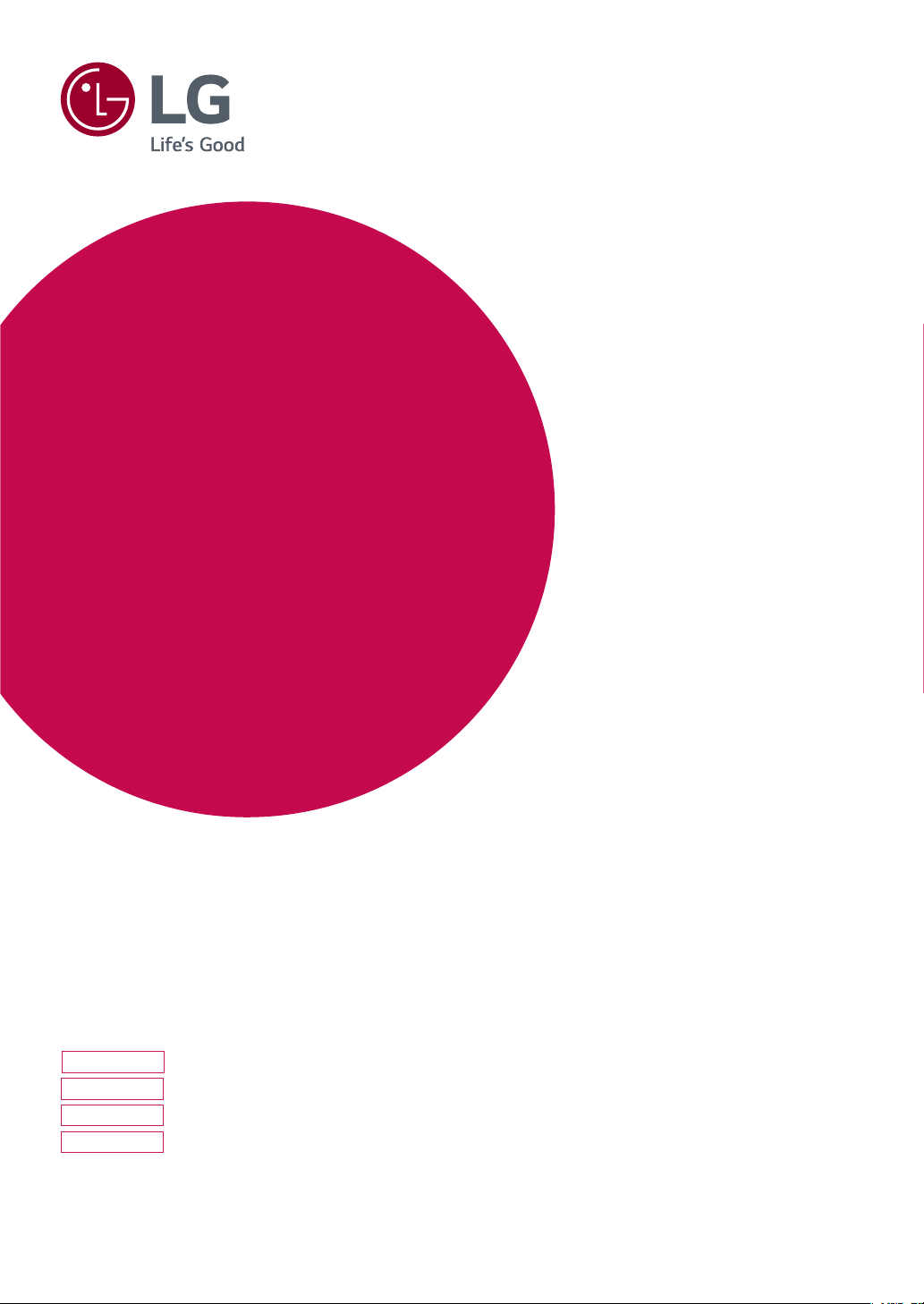
BENUTZERHANDBUCH
LED LCD-Monitor
(LED-Monitor*)
*LED-Monitore von LG sind LCD-Monitore mit LED-Hintergrundbeleuchtung.
Bitte lesen Sie dieses Handbuch aufmerksam durch, bevor Sie Ihr Gerät zum ersten Mal verwenden, und bewahren Sie es zur späteren Verwendung auf.
LED LCD-MONITOR-MODELL
22MK600M
24MK600M
27MK600M
27MK60TM
www.lg.com
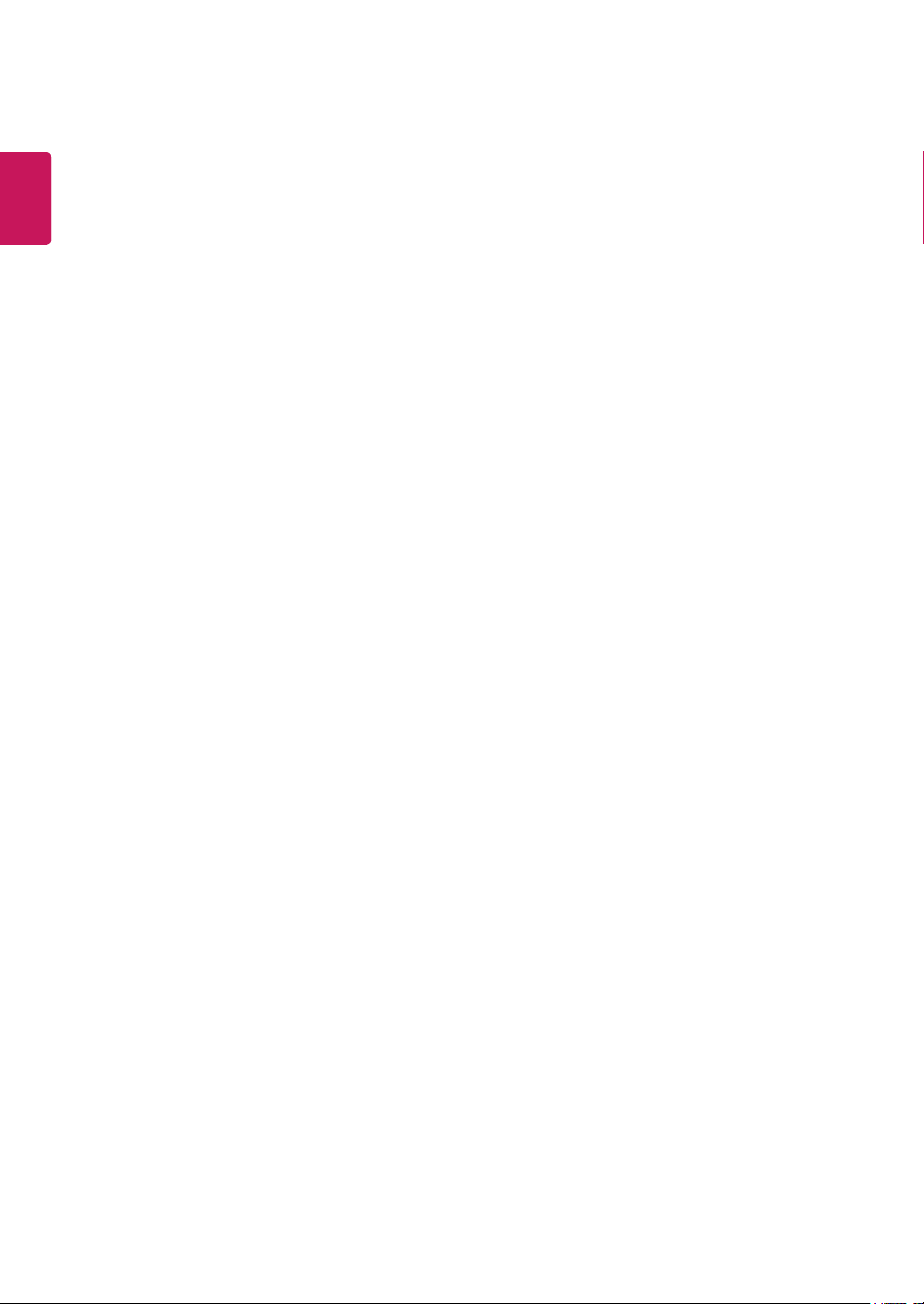
2
DEUTSCH
DEU
INHALT
LIZENZ ------------------------------ 3
MONTAGE UND VORBEREITUNG 4
- Produktkomponenten ------------------------- 4
- Unterstützte Treiber und Software ----------- 5
- Beschreibung der Komponenten und Tasten -- 6
So verwenden Sie die Joystick-Taste
Eingangsanschluss
- Bewegen und Anheben des Monitors --------- 8
- Aufbau des Monitors -------------------------- 9
Montieren des Standfußes
Montage auf einem Tisch
Montage an der Wand
VERWENDEN DES MONITORS - 14
- Anschluss eines PCs --------------------------14
Anschließen des D-SUB
HDMI-Anschluss
- Anschließen an AV-Geräte ------------------- 15
HDMI-Anschluss
- Anschließen von Peripheriegeräten ----------15
Anschließen von Kopfhörern
EINSTELLUNGEN ANPASSEN -- 16
FEHLERBEHEBUNG ------------- 21
TECHNISCHE DATEN ------------ 22
- Voreingestellte Modi (Auflösung) ------------ 25
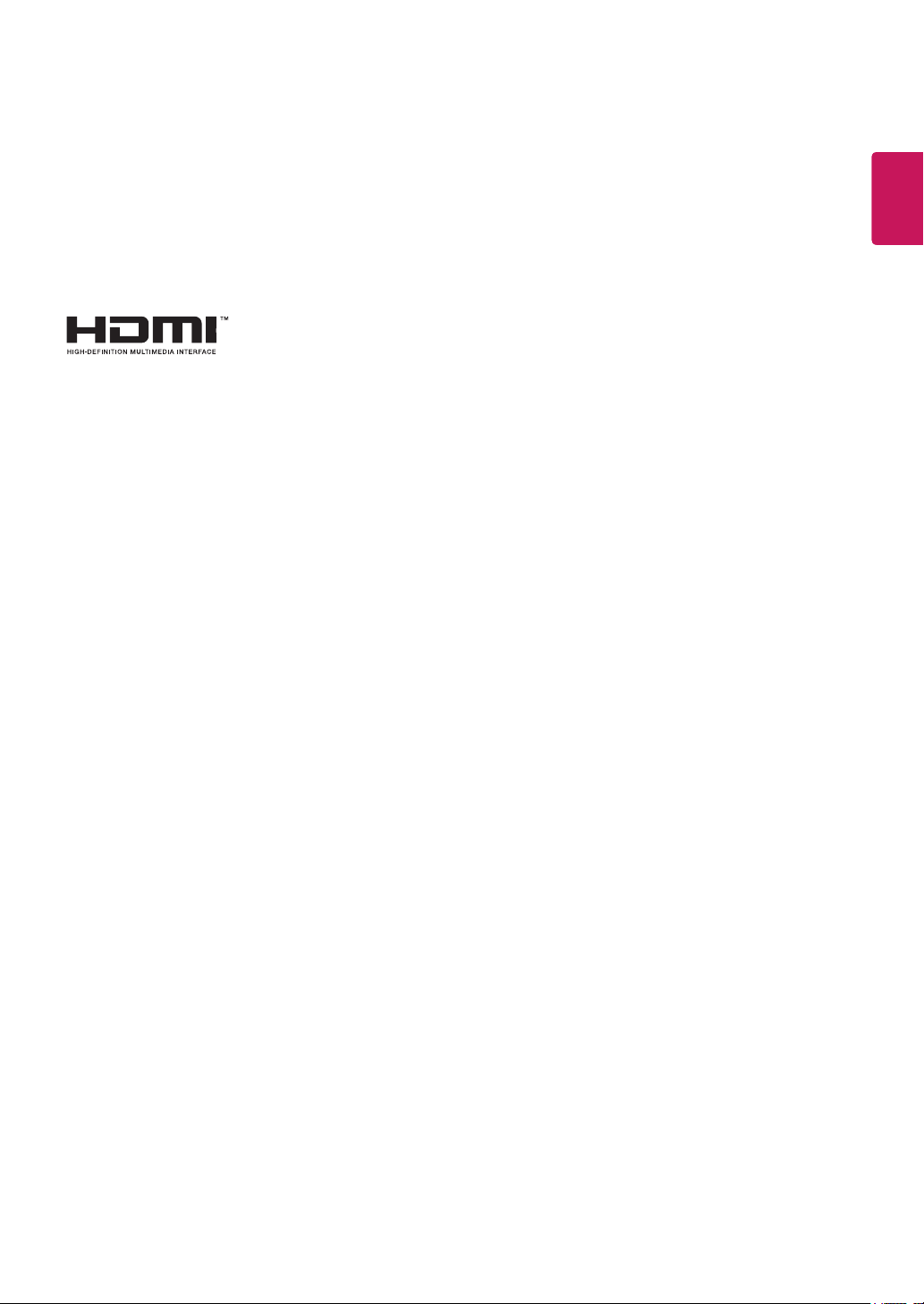
LIZENZ
3
DEUTSCH
DEU
Für jedes Modell gelten andere Lizenzen. Weitere Informationen zur Lizenz erhalten Sie unter
Die Begriffe HDMI und HDMI High-Definition Multimedia Interface sowie das
HDMI-Logo sind Marken oder eingetragene Marken von HDMI Licensing
Administrator, Inc. in den Vereinigten Staaten und anderen Ländern.
www.lg.com.
Der folgende Inhalt gilt nur für Monitore die in Europa vertrieben werden und der ErP Verordnung unterliegen.
*Dieser Monitor ist so eingestellt sich nach 4 Stunden automatisch auszuschalten, solange es keine Eingabe am Bildschirm gibt.
*Um diese Einstellung zu deaktivieren, wechseln Sie die Option “Automatic Standby ( Automatischer
Beistand )” auf “Off” in OSD Menue.
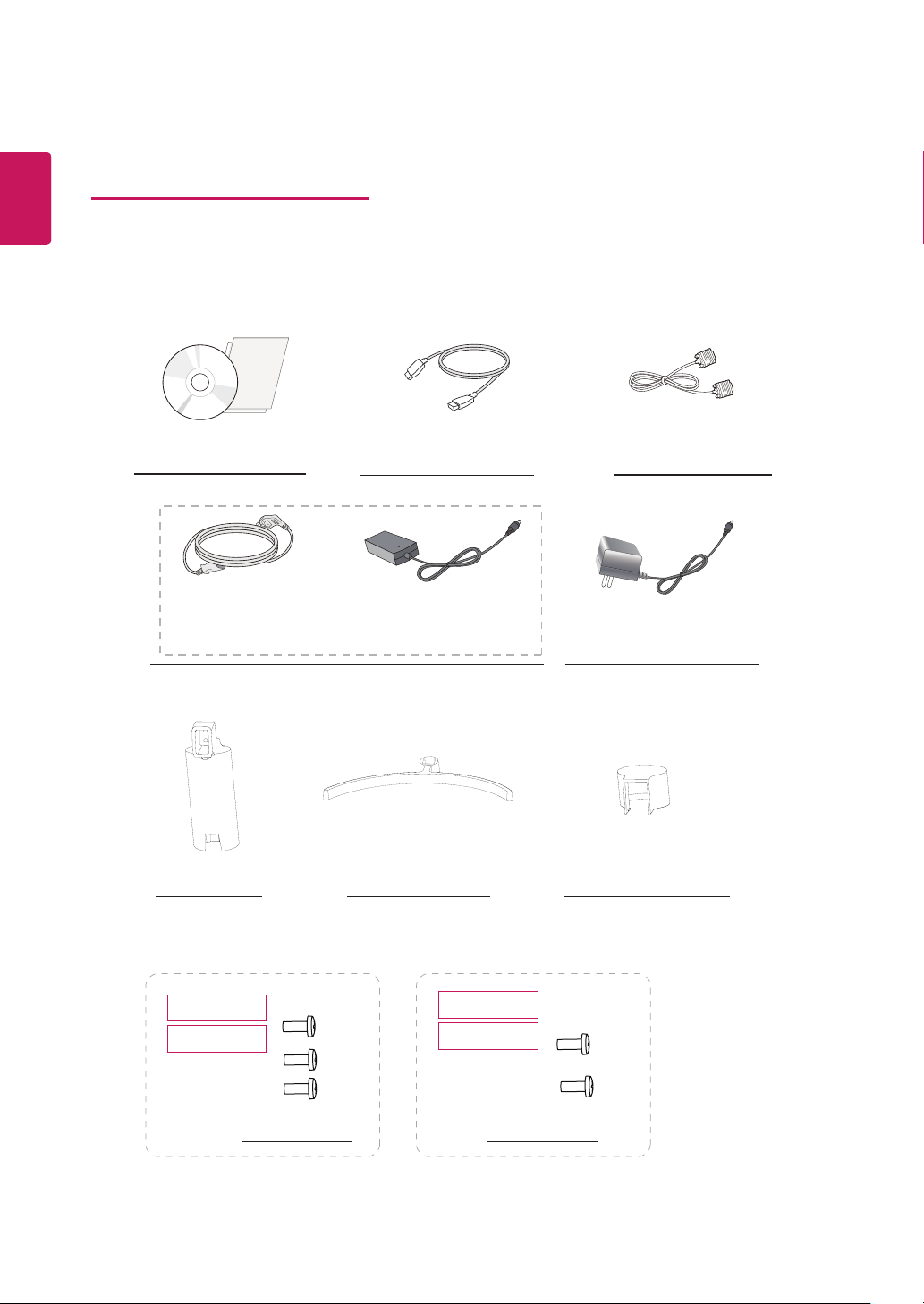
4
DEUTSCH
DEU
MONTAGE UND VORBEREITUNG
Produktkomponenten
Prüfen Sie, ob alle Komponenten enthalten sind, bevor Sie das Produkt verwenden. Sollten Komponenten
fehlen, wenden Sie sich an den Händler, bei dem Sie das Produkt gekauft haben. Beachten Sie, dass das
Produkt und die Komponenten möglicherweise von den folgenden Abbildungen abweichen können.
CD / Karte
(Abhängig vom Land)
Netzkabel
(Abhängig vom Land)
HDMI-Kabel
(Abhängig vom Land)
und
Netzstecker
(Abhängig vom Land)
D-SUB-Kabel
(Abhängig vom Land)
Netzstecker
Standkörper
22MK600M
24MK600M
Standfußsockel Schraubenabdeckung
27MK600M
27MK60TM
2 Schrauben3 Schrauben
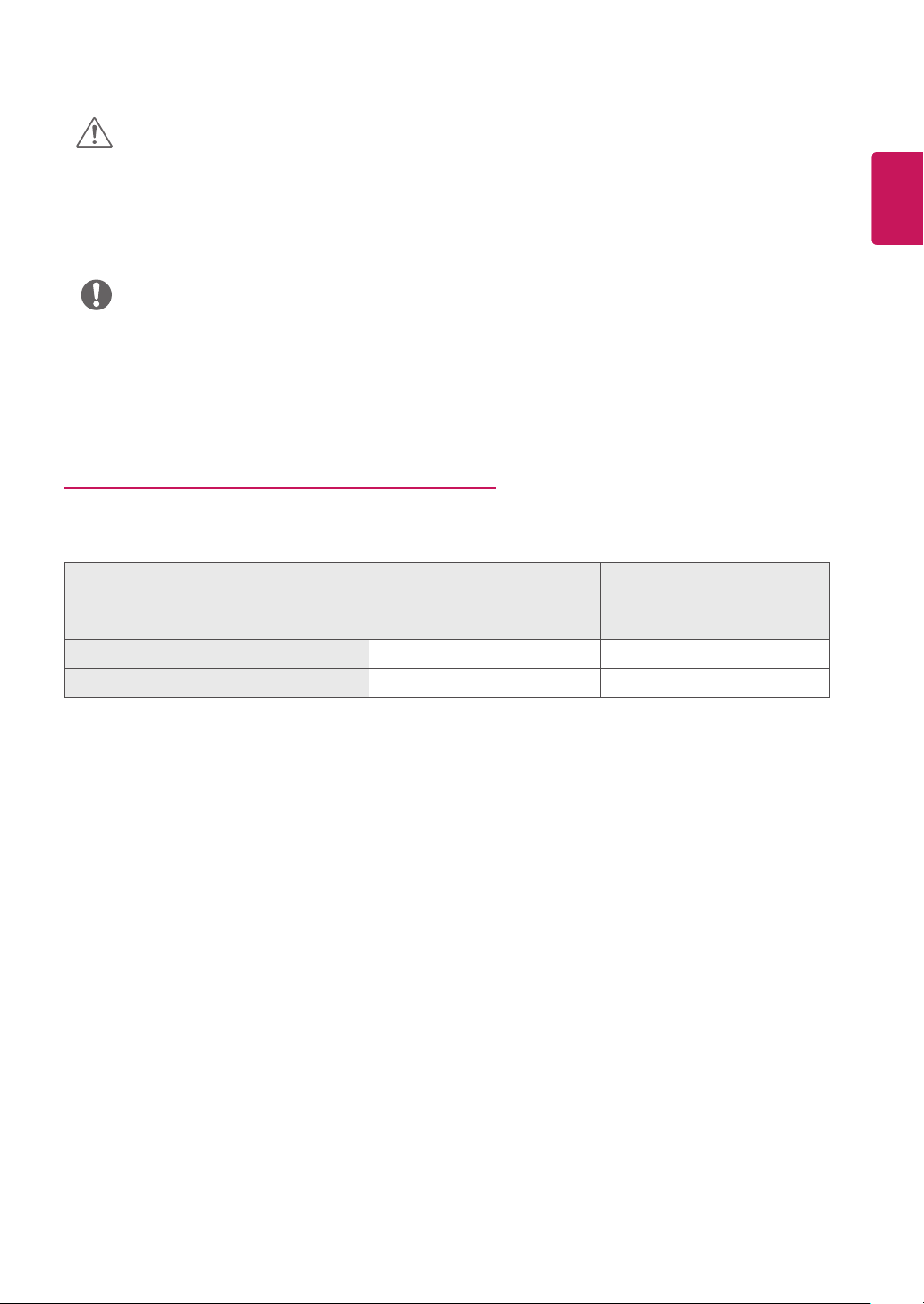
5
VORSICHT
Um die Sicherheit und Leistung des Produkts sicherzustellen, verwenden Sie nur Originalteile.
y
Durch nachgemachte Produkte verursachte Beschädigungen werden nicht von der Garantie abgedeckt.
y
yEs wird empfohlen, die mitgelieferten Zubehörteile zu verwenden.
yWenn Sie Kabel verwenden, die nicht von LG zertifiziert wurden, zeigt der Bildschirm eventuell nichts
oder Bildrauschen an.
HINWEIS
Beachten Sie, dass die Komponenten möglicherweise von den folgenden Abbildungen abweichen.
y
Die in dieser Bedienungsanleitung veröffentlichten Informationen und technischen Daten können im
y
Rahmen von Produktverbesserungen ohne vorherige Ankündigung geändert werden.
Die optionalen Zubehörteile können Sie in einem Elektronikfachgeschäft, in einem Online-Shop oder
y
bei dem Einzelhändler, bei dem Sie das Produkt gekauft haben, erwerben.
Unterstützte Treiber und Software
Sie können die neueste Version von der LGE-Website (
Treiber und Software Installationspriorität
Monitortreiber
OnScreen Control
www.lg.com
Empfohlen O
Empfohlen O
) herunterladen und installieren.
22MK600M
24MK600M
27MK600M
27MK60TM
DEUTSCH
DEU
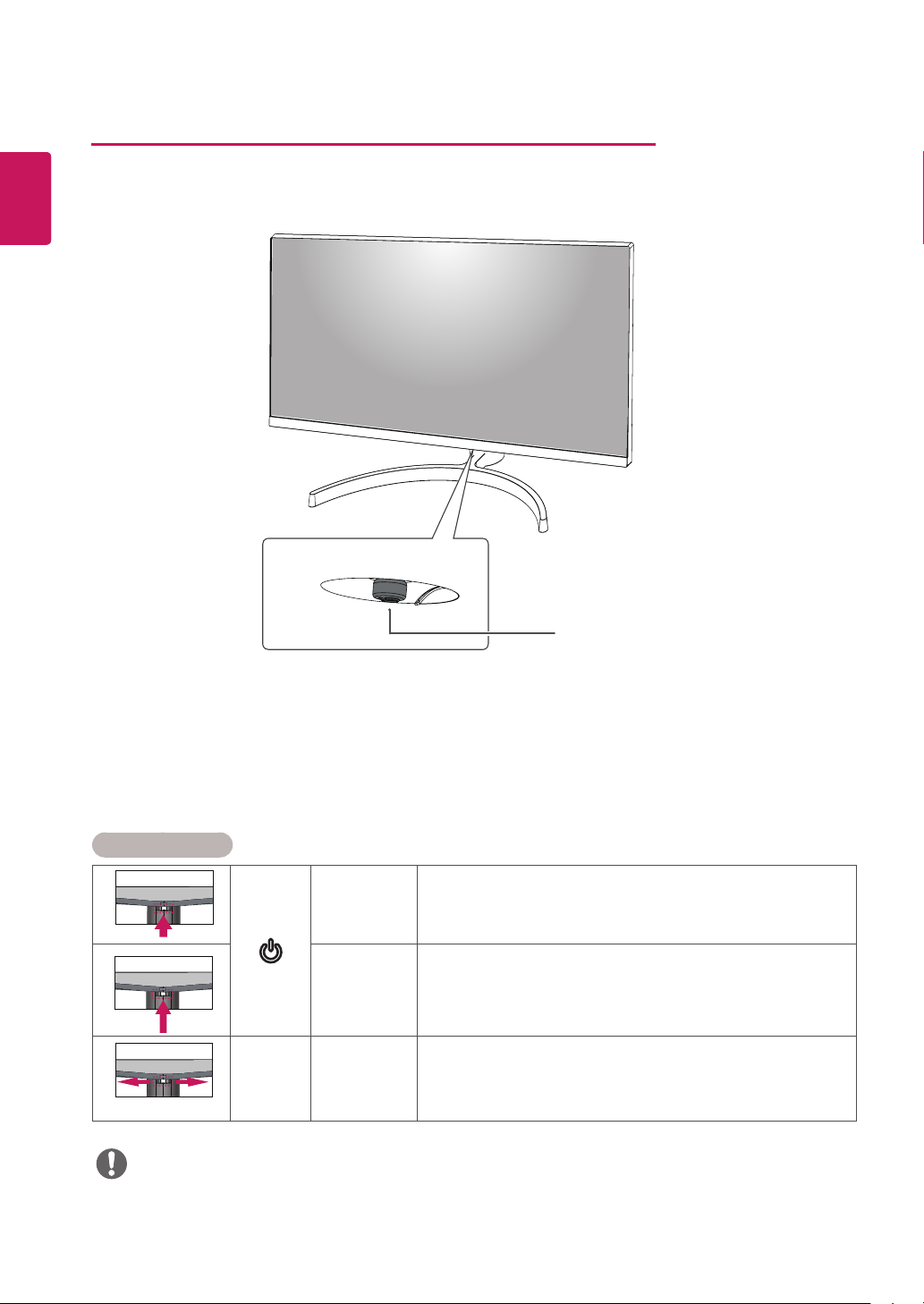
6
DEUTSCH
DEU
Beschreibung der Komponenten und Tasten
Taste Joystick
So verwenden Sie die Joystick-Taste
Sie können die Funktionen des Monitors ganz einfach durch Drücken und Bewegen der Joystick-Taste
nach links und rechts mit Ihrem Finger steuern.
Grundfunktionen
Einschalten
Ausschalten
Lautstärkere-
◄/►
gelung
Steuerung
HINWEIS
yDie Joystick-Taste befindet sich an der Unterseite des Monitors.
Drücken Sie mit ihrem Finger einmal auf die Joystick-Taste, um den
Monitor einzuschalten.
Drücken und halten Sie die Joystick-Taste, um den Monitor auszuschalten.
Sie können die Lautstärke regeln, indem Sie die Joystick-Taste
nach links bzw. rechts bewegen. (nur bei HDMI)
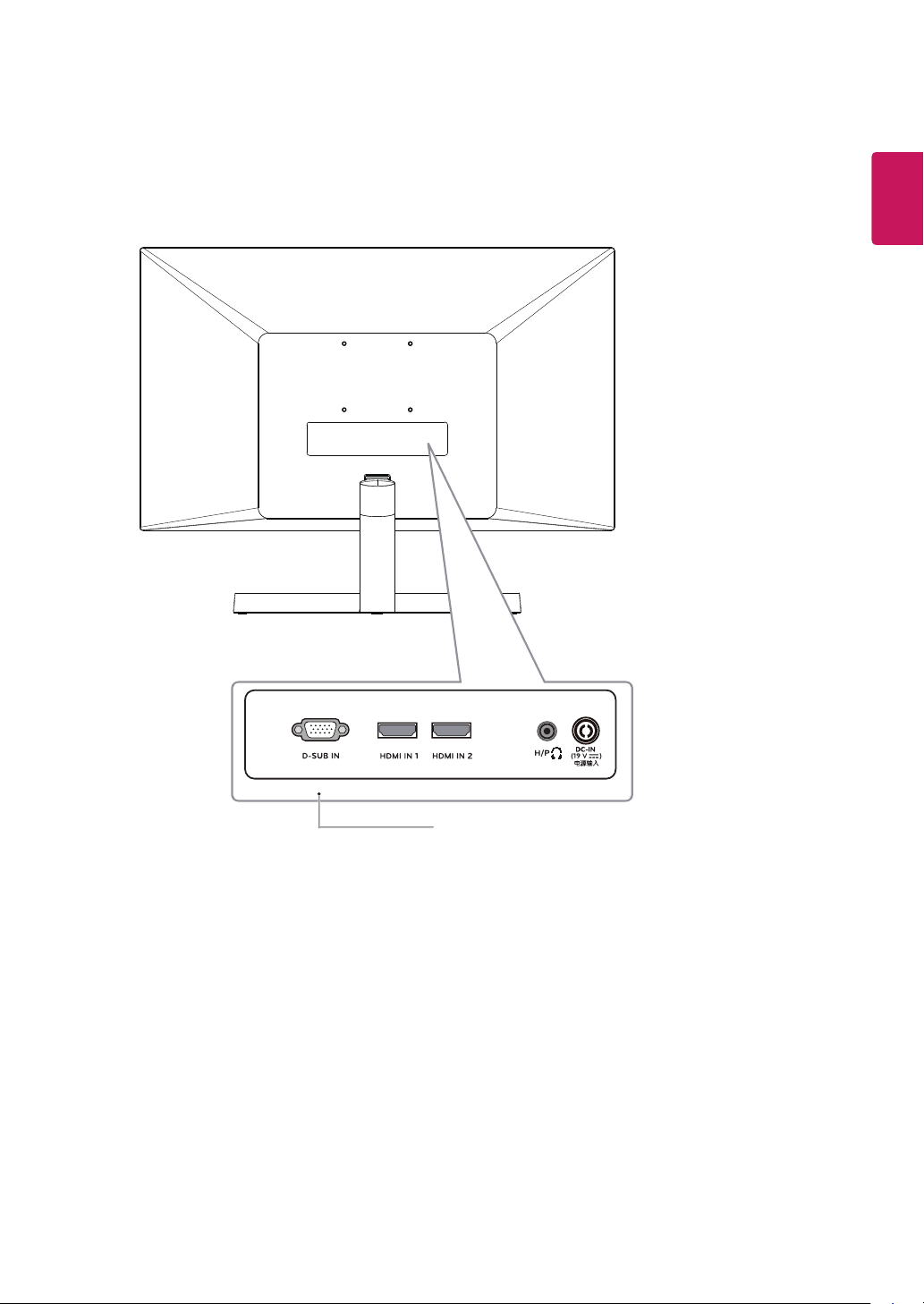
Eingangsanschluss
7
DEUTSCH
DEU
Anschlussfeld

8
DEUTSCH
DEU
Bewegen und Anheben des Monitors
Gehen Sie nach den folgenden Anweisungen vor,
wenn Sie den Monitor bewegen oder anheben, um
Kratzer oder Beschädigungen am Monitor zu vermeiden und um unabhängig von Form und Größe
einen sicheren Transport zu gewährleisten.
yEs wird empfohlen, den Monitor in den Ori-
ginalkarton oder die Originalverpackung zu
stellen und dann zu bewegen.
yTrennen Sie das Netzkabel und alle weiteren
Kabel, bevor Sie den Monitor bewegen oder
anheben.
yHalten Sie den Monitor oben und unten am
Rahmen gut fest. Halten Sie nicht den Bildschirm selbst fest.
VORSICHT
Vermeiden Sie es nach Möglichkeit, den
y
Bildschirm des Monitors zu berühren. Dies
kann zu Schäden am Bildschirm oder an den
Pixeln führen, aus denen die Bilder erzeugt
werden.
yWenn Sie den Monitor ohne Standfußsockel
verwenden, kann der Monitor bei Betätigung
der Joystick-Taste umkippen. Dies kann zu
Schäden am Monitor und zu Verletzungen
führen. Zudem funktioniert die Joystick-Taste
möglicherweise nicht richtig.
yHalten Sie den Monitor so, dass der Bild-
schirm von Ihnen abgewendet ist, um ein
Verkratzen des Bildschirms zu verhindern.
ySetzen Sie das Produkt beim Bewegen kei-
nerlei Erschütterungen oder Vibrationen aus.
yHalten Sie den Monitor beim Bewegen auf-
recht, drehen Sie ihn niemals auf die Seite,
und kippen Sie ihn nicht seitwärts.
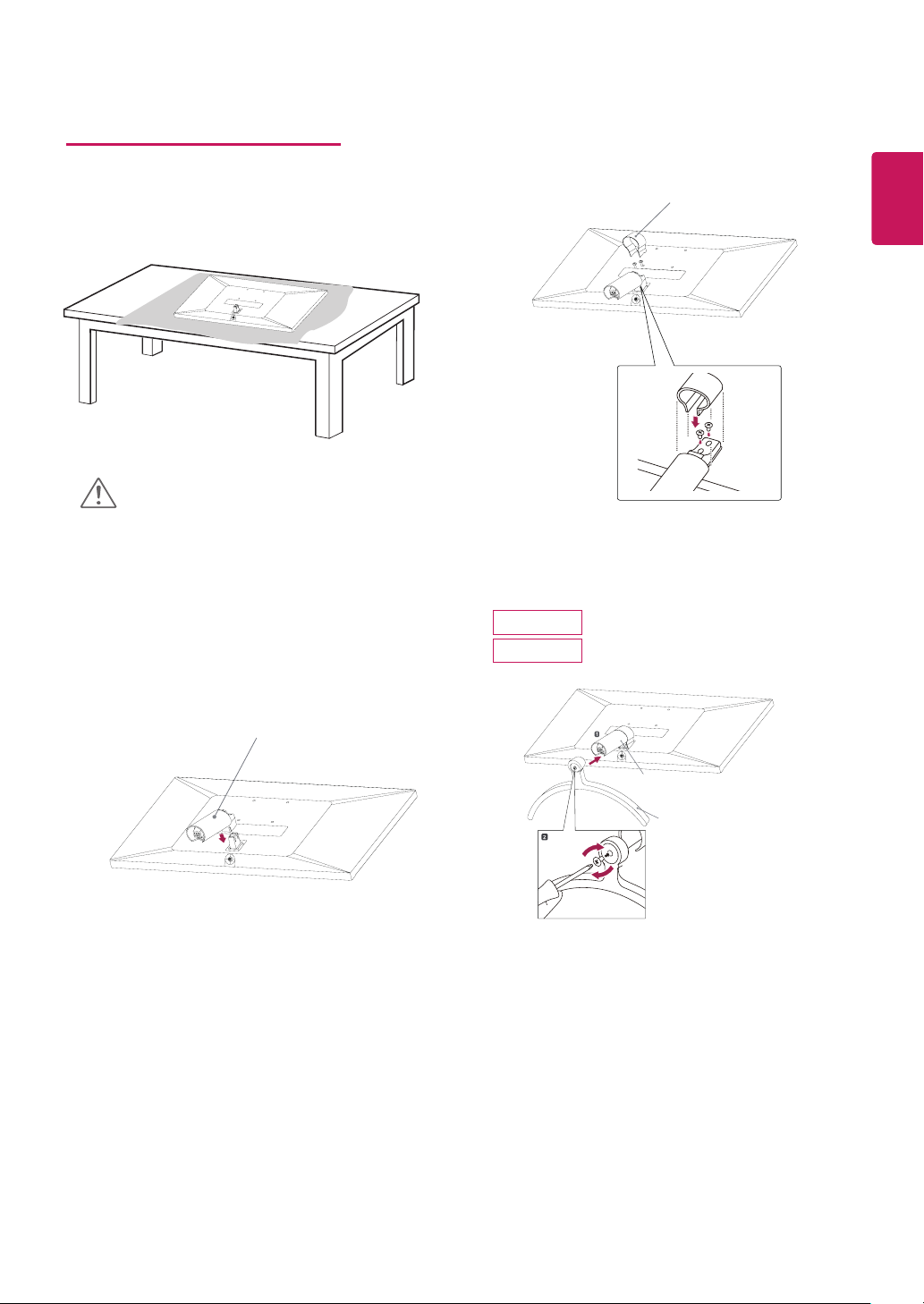
9
22MK600M
24MK600M
Aufbau des Monitors
Montieren des Standfußes
1
VORSICHT
Um den Bildschirm vor Kratzern zu schüt-
y
zen, decken Sie die Oberfläche mit einem
weichen Tuch ab.
2
3
4
22MK600M
24MK600M
DEUTSCH
DEU
Schraubenabdeckung
Standkörper
Standkörper
Standfußsockel

10
DEUTSCH
DEU
27MK600M
27MK60TM
Standkörper
Standfußsockel
WARNUNG
Um Verletzungen der Finger und der Beine
y
bei der Montage des Standkörpers und Basis
zu vermeiden, sollten Sie die Basis bei der
Montage festhalten.
VORSICHT
Abbildungen in diesem Dokument zeigen
y
typische Schritte und können möglicherweise
vom tatsächlichen Produkt abweichen.
Tragen Sie den Monitor nicht verkehrt her-
y
um am Standfußsockel. Der Monitor könnte
sich sonst vom Standfußsockel lösen und zu
Verletzungen führen.
Wenn Sie den Monitor heben oder verschie-
y
ben, berühren Sie dabei nicht den Bildschirm.
Die Kräfte, die dabei auf den Bildschirm
wirken, können Schäden verursachen.
Geben Sie beim Zusammenbau des Pro-
y
dukts keine Fremdsubstanzen (Öle, Schmierstoffe, usw.) auf die Gewindeteile. (Dies
könnte das Produkt beschädigen.)
Durch übermäßige Krafteinwirkung bei der
y
Befestigung der Schrauben kann der Monitor
beschädigt werden. Auf diese Weise verursachte Schäden sind von der Produktgarantie nicht abgedeckt.
HINWEIS
ySie können den Standfuß abnehmen, indem
Sie die Anbringung in umgekehrter Reihenfolge durchführen.

Montage auf einem Tisch
Heben Sie den Monitor an, und kippen Sie ihn
1
auf einem Tisch in die aufrechte Position.
Lassen Sie (mindestens) 100 mm Platz zur
Wand, um eine gute Belüftung zu gewährleisten.
100mm
100mm
Drücken Sie auf die Joystick-Taste an der Un-
3
terseite des Monitors, um ihn einzuschalten.
VORSICHT
Trennen Sie das Stromkabel, bevor Sie den
y
Monitor bewegen oder aufbauen. Es besteht
die Gefahr eines Stromschlags.
11
DEUTSCH
DEU
100mm
Stecken Sie das Netzteil und das Netzkabel in
2
eine Steckdose.
und
100mm

DEUTSCH
22MK600M 24MK600M
155
27MK600M 27MK60TM
155
27MK600M 27MK60TM
DEU
12
WARNING
Halten Sie beim Einstellen des Winkels nicht
den unteren Rahmen des Monitors fest, wie
in der folgenden Abbildung dargestellt: Verletzungsgefahr.
27MK600M 27MK60TM
Die Neigung des Bildschirms kann um bis zu
-5° nach vorne und um bis zu 15° nach hinten
eingestellt werden, um ein angenehmes Betrachten zu gewährleisten.
155
Berühren Sie beim Einstellen des Monitorwinkels nicht den Bildschirm.
Halten Sie das Gerät nicht wie unten angezeigt. Das Display könnte sich vom Standfuß
lösen und Sie verletzen.
HINWEIS
22MK600M 24MK600M
Die Neigung des Bildschirms kann um bis zu
-2° nach vorne und um bis zu 15° nach hinten
eingestellt werden, um ein angenehmes Betrachten zu gewährleisten.
152
Vorderseite
Verwendung des Kensington-Sicherheitssystems
Der Anschluss des Kensington-Sicherheitssystems
befindet sich an der Rückseite des Monitors. Weitere Informationen zur Installation und Verwendung
finden Sie im Handbuch, das im Lieferumfang des
Kensington-Sicherheitssystems enthalten ist, oder
auf der Website unter
Schließen Sie das Kabel des Kensington-Sicherheitssystems am Monitor und an einem Tisch an.
http://www.kensington.com.
Rückseite
Vorderseite
Rückseite
HINWEIS
yDas Kensington-Sicherheitssystem ist optional.
Sie erhalten es bei den meisten Elektrohändlern.

13
Montage an der Wand
Für eine ausreichende Belüftung lassen Sie auf
jeder Seite und an der Wand 100 mm Platz. Detaillierte Montageanweisungen erhalten Sie von
Ihrem Händler, siehe auch Montageanleitung der
optionalen Wandmontagehalterung.
100mm
100mm
100mm
Wenn Sie beabsichtigen den Monitor an der Wand
zu installieren, sollten Sie die Montageschnittstelle
(optionale Teile) an der Rückseite des Monitors
legen.
Wenn Sie den Monitor mit einer optionalen Wandhalterung montieren wollen, befestigen Sie diese
sorgfältig, um ein Herunterfallen zu vermeiden.
1
Wenn Sie Schraube länger als Standard verwen-
den, könnte der Monitor sofort beschädigt werden.
2
Wenn Sie fehlerhafte Schraube verwenden, könnte
das Produkt beschädigt werden and sich von bereitgestellten Position fallen. In diesem Fall ist LG
nicht verantwortlich dafür.
Modell
Wandhalterung
(A x B)
Standardschraube M4
Anzahl Schrauben 4
Wandmontageplatte
(Optional)
22MK600M 24MK600M
75 x 75
LSW149
100mm
Wandhalterung (A x B)
y
A
B
VORSICHT
yTrennen Sie erst das Netzkabel, bevor Sie
den Monitor bewegen oder installieren. Ansonsten besteht Stromschlaggefahr.
yWenn Sie den Monitor an einer Decke oder
Wandschräge montieren, kann er herunterfallen und zu schweren Verletzungen führen.
yVerwenden Sie ausschließlich eine autori-
sierte Wandhalterung von LG, und wenden
Sie sich an Ihren Händler vor Ort oder an
qualifiziertes FacH/Personal.
y Ziehen Sie die Schrauben nicht zu fest an,
da dies Beschädigungen am Monitor hervorrufen und zum Erlöschen Ihrer Garantie
führen könnte.
y Verwenden Sie nur Schrauben und Wand-
halterungen, die der VESA-Norm entsprechen. Schäden oder Verletzungen, die durch
unsachgemäße Nutzung oder die Verwendung von ungeeignetem Zubehör verursacht
werden, fallen nicht unter die Garantie.
ySchraubenlaenge von aeusserer Oberflaeche
der Rueckseite sollte unter 8mm sein.
Wandanschluss Pad
Rueckseite
Wandanschluss Pad
Rueckseite
Standard-Schraube
DEUTSCH
DEU
Modell
Wandhalterung
(A x B)
Standardschraube M4
Anzahl Schrauben 4
Wandmontageplatte
(Optional)
27MK600M 27MK60TM
100 x 100
LSW149
Max.8mm
HINWEIS
Verwenden Sie die Schrauben, die unter den
y
Spezifikationen der VESA-Norm aufgeführt
sind.
Der Wandmontagesatz beinhaltet eine Instal-
y
lationsanleitung und die notwendigen Teile.
Die Wandhalterung ist optional. Zusätzliches
y
Zubehör erhalten Sie bei Ihrem Elektrohändler.
Die Schraubenlänge hängt von der Wand-
y
befestigung ab. Verwenden Sie unbedingt
Schrauben der richtigen Länge.
Weitere Informationen können Sie den im
y
Lieferumfang der Wandbefestigung enthaltenen Anweisungen entnehmen.

14
DEUTSCH
DEU
VERWENDEN DES MONITORS
Anschluss eines PCs
yIhr Monitor unterstützt Plug & Play*.
* Plug & Play: Ein PC erkennt das vom Benutzer verbundene Gerät und schaltet dieses ein,
ohne dass eine Gerätekonfiguration oder ein
Benutzereingriff erforderlich ist.
Anschließen des D-SUB
Überträgt analoge Videosignale von Ihrem PC an
den Monitor. Verbinden Sie den PC und den
Monitor mit dem mitgelieferten 15-poligen D-SUBSignalkabel, wie in den folgenden Abbildungen
gezeigt.
HDMI-Anschluss
Überträgt digitale Video-und Audio Signale vom
PC zum Monitor. Schliessen Sie PC an den Monitor mit HDMI Kabel an, wie folgende Abbildung
gezeigt.
HDMI IN 1 HDMI IN 2
HINWEIS
Bei einer Verbindung über ein D-SUB-Signal-
y
eingangskabel für Macintosh
Mac-Adapter
y
Für Apple Macintosh-Computer ist ein separater Adapterstecker erforderlich, um den
15-poligen, hochdichten (3-reihigen) D-SUBVGA-Anschluss am mitgelieferten Kabel auf
einen 15-poligen Anschluss mit 2 Reihen zu
ändern.
HINWEIS
Bei Verwendung mit einem HDMI-PC kann
y
es zu Kompatibilitätsproblemen kommen.
Verwenden Sie ein zertifiziertes Kabel mit
y
HDMI-Logo.Wenn Sie kein zertifiziertes
HDMI-Kabel verwenden, zeigt der Bildschirm
eventuell nichts an, oder ein Verbindungsfehler tritt auf.
Empfohlene Typen von HDMI-Kabeln
y
- High-Speed-HDMI®/TM-Kabel
- High-Speed-HDMI®/TM-Kabel mit Ethernet
HINWEIS
Wenn Sie zwei PCs mit dem Monitor verwen-
y
den möchten, schließen Sie die jeweiligen
Signalkabel (D-SUB/DVI-D/HDMI) an den
Monitor an.
Wenn der Monitor kalt ist, kann es beim
y
Einschalten zu einem kurzen Bildflackern
kommen. Dies ist normal.
Es können rote, grüne oder blaue Punkte auf
y
dem Bildschirm erscheinen. Dies ist normal.

15
Anschließen an AV-Geräte
HDMI-Anschluss
Überträgt digitale Video-und Audio Signale vom
AV Geräte zum Monitor. Schliessen Sie AV Geräte
an den Monitor mit HDMI Kabel an, wie folgende
Abbildung gezeigt.
HDMI IN 1 HDMI IN 2
HINWEIS
Anschließen von Peripheriegeräten
Anschließen von Kopfhörern
Schließen Sie Peripheriegeräte über den Kopfhörerausgang an den Monitor an. Stellen Sie die
Verbindung wie abgebildet her.
H/P
(separat erhältlich)
HINWEIS
Peripheriegeräte sind separat erhältlich.
y
Wenn Sie gewinkelten Kopfhörer verwenden,
y
kann es ein Problem mit dem Anschließen
eines anderen Außengeräts zum Monitor
verursachen. Deshalb wird es empfohlen,
Kopfhörer gerade zu verwenden.
DEUTSCH
DEU
Bei Verwendung mit einem HDMI-PC kann
y
es zu Kompatibilitätsproblemen kommen.
Verwenden Sie ein zertifiziertes Kabel mit
y
HDMI-Logo.Wenn Sie kein zertifiziertes
HDMI-Kabel verwenden, zeigt der Bildschirm
eventuell nichts an, oder ein Verbindungsfehler tritt auf.
Empfohlene Typen von HDMI-Kabeln
y
- High-Speed-HDMI®/TM-Kabel
- High-Speed-HDMI®/TM-Kabel mit Ethernet
Winkeltyp Gerader Typ
Je nach Audioenstellungen des PCs und ex-
y
terner Geräte kann der Funktionsumfang von
Kopfhörern und Lautsprechern eingeschränkt
sein.

16
DEUTSCH
DEU
EINSTELLUNGEN ANPASSEN
Aktivieren des Hauptmenüs
1 Drücken Sie die Joystick-Taste auf der Unterseite des Monitors.
2 Bewegen Sie den Joystick auf-/abwärts (
▲/▼
) und nach links/rechts (
len.
3 Drücken Sie ein weiteres Mal auf die Joystick-Taste, um das Hauptmenü zu Schließen.
Taste Joystick
Taste Menüstatus Beschreibung
Hauptmenü deaktiviert
Hauptmenü aktiviert
Hauptmenü deaktiviert
Aktiviert das Hauptmenü.
Schließen Sie das Hauptmenü.
(Drücken Sie lange Zeit die Taste, um den Monitor auszuschalten. )
Regelt die Lautstärke. (nur bei HDMI)
◄
Hauptmenü aktiviert
Öffnet das Menü Feature ein.
◄/►
), um die Optionen einzustel-
Hauptmenü deaktiviert
►
Hauptmenü aktiviert
Hauptmenü deaktiviert
▲
Hauptmenü aktiviert
Hauptmenü deaktiviert
▼
Hauptmenü aktiviert
Hauptmenüfunktionen
Ausschalten
Eingang
(nur bei HDMI)
Verlassen
Bildmodus
Einstellungen
Regelt die Lautstärke. (nur bei HDMI)
Ruft die Funktion Einstellungen auf.
Zeigt die Informationen über den aktuellen Eingang an.
Der Monitor wird ausgeschaltet.
Zeigt die Informationen über den aktuellen Eingang an.
Gehen Sie in die Bildmodus Funktion. (nur bei HDMI)
Hauptmenü Beschreibung
Einstellungen
Bildmodus
Eingang
Ausschalten
Verlassen
Konfiguriert die Bildschirmoptionen.
Wählen Sie Bildmodus , um den besten Anzeige-
effekt zu erreichen.
Stellen Sie den Eingangsmodus ein.
Der Monitor wird ausgeschaltet.
Verlässt das Hauptmenü.

Hauptmenüfunktionen
Ausschalten
Eingang
Verlassen
Einstellungen
Hauptmenü Beschreibung
Einstellungen
Auto-Konfiguration
Eingang
Konfiguriert die Bildschirmoptionen.
Führen Sie die Auto-Konfiguration für optimale
Darstellung aus.
Stellen Sie den Eingangsmodus ein.
17
DEUTSCH
DEU
Ausschalten
Auto-Konfiguration
(nur bei D-SUB)
Verlassen
Passt die Einstellungen an
Einstellungen � Schnellein-ellungen � Schnelleinstellungen
Helligkeit
Kontrast
Lautstärke Regelt die Lautstärke. (nur bei HDMI)
tellungen >
Eins
Eingangsliste
Seitenverhältnis
Eingang
Stellen Sie bitte den Kontrast und die Helligkeit des Bildschirms ein.
HINWEIS
ySie können die Funktion zur Stummschaltung bzw. Aufhebung der Stummschal-
tung einstellen, indem Sie die Joystick-Taste im Lautstärkemenü nach
gen.
Auswahl des Eingangsmodus.
Stellt das Bildschirmformat ein.
Vollbild
Original Ze igt da s Vid eo je nach Sei tenve rhältn is beim eingehen den
Zeigt das Video unabhängig vom eingehenden Videosign al im
Breitbildmodus an.
Videosignal an.
Der Monitor wird ausgeschaltet.
Verlässt das Hauptmenü.
Beschreibung
Beschreibung
▼
bewe-
HINWEIS
•Die Optionen könnten bei der empfohlenen Auflösung deaktiviert werden (1920 x
1080).

18
DEUTSCH
DEU
Passt die Einstellungen an
tellungen
Eins
Bild
Bildmodus Anwender Ermöglicht dem Benutzer das Einstellen der einzelnen Elemente. Der Farbmodus
Bildanpassung Helligkeit Stellen Sie bitte den Kontrast und die Helligkeit des Bildschirms ein.
Spieleinstellung
�
des Hauptmenüs kann eingestellt werden.
Leser Optimiert den Bildschirm, um Dokumente anzusehen. Sie können den Bildschirm
Foto Optimiert den Bildschirm für die Anzeige von Fotos.
Cinema Optimiert den Bildschirm für die Verbesserung visueller Effekte eines Videos.
Farbschwäche Dieser Modus ist nur für die Nutzer, die Rot und Grün nicht unterscheiden können.
Spiel Optimiert den Bildschirm für Spiele.
Kontrast
Schärfe Stellt die Schärfe des Bildschirms ein.
SUPER
RESOLUTION+
Schwarzwert Stellt die Offset-Stufe ein (nur bei HDMI).
DFC
Reaktionszeit Stellt in Abhängigkeit von der Geschwindigkeit des Bildschirms die Reaktionszeit
im Menü OSD erhellen.
Es ermöglicht den schwachsichtigen Nutzern, Rot von Grün leicht zu
unterscheiden.
Hoch
Mittel
Niedrig
Aus
y
Hoch
Tief
Ein
Aus
für die Bildanzeige ein.
Für normale Umgebungen wird die Einstellung
Bei sich schnell bewegenden Bildern wird die Einstellung
Die Einstellung
Schneller Setzt die Reaktionszeit auf „Schneller“.
Schnell Setzt die Reaktionszeit auf „Schnell“.
Normal Setzt die Reaktionszeit auf „Normal“.
Aus Hierbei wird die Funktion zur Optimierung der Reaktionszeit nicht
Optimierte Bildqualität wird angezeigt, wenn ein Benutzer kristallklare
Bilder haben möchte. Es ist effektiv für Hochqualitätsvideo oder - Game.
Die optimierte Bildqualität wird angezeigt, wenn ein Benutzer
Bilder zwischen niedrigen und hohen Modus für angenehmene
Bildbetrachtung haben möchte. Es ist effektiv für UCC oder SD Video.
Die optimierte Bildqualität wird angezeigt, wenn ein Benutzer glatte
und natürliche Bilder haben möchte. Es ist effektiv für langsam
bewegende Bilder oder Standbilder.
Wählen Sie diese Option für tägliche Bildbetrachtung. SUPER
RESOLUTION+ wird in diesem Modus ausgeschaltet.
Offset: Als Referenz für Videosignale ist dies die dunkelste Einstellung, die
auf dem Monitor angezeigt werden kann.
Behält das aktuelle Kontrastverhältnis des Bildschirms bei.
Senkt die Schwarzwerte und hebt die Weißwerte des aktuellen Kontrastverhältnisses des Bildschirms.
Passt den Kontrast automatisch dem Bildschirm an.
Deaktiviert die Funktion „
Schneller
verwendet.
Beschreibung
DFC
“.
Schnell
empfohlen.
kann zum Einbrennen von Bildern führen.
Schneller
empfohlen.
HINWEIS
Dies ist eine Hilfe für Benutzer mit Farbsehschwäche. Sagt Ihnen diese Einstellung nicht zu, können
y
sie diese Funktion rückgängig machen.
Diese Funktion könnte einige Farben in einigen Bildern nicht unterschieden.
y

19
Spieleinstellung FreeSync Bietet nahtlose und natürliche Bilder durch die Synchronisierung der vertikalen
Frequenz des Eingangssignals mit der des Ausgangssignals.
VORSICHT
yUnterstütztes Interface: HDMI.
yUnterstützte Grafikkarte: Eine Grafikkarte, die AMD FreeSync unterstützt, ist
notwendig.
yUnterstützte Version: Achten Sie auf die Grafikkarte, die zum neuesten Treiber
zu aktualisieren.
yFür weitere Information und Anforderung, beziehen sich auf AMD-Website
unter http://www.amd.com/FreeSync.
Ein FreeSync
Aus FreeSync
Schwarz
Stabilisator
Fadenkreuz Fadenkreuz bietet eine Markierung auf der Mitte des Bildschirms für First
Farbanpassung Gamma Modus 1,
Farbtemp. Wählt die Bildfarbe nach Werkseinstellung aus.
Rot/Grün/
Blau
Konfiguration
einstellen
(nur bei D-SUB)
Auflösung
(nur bei D-SUB)
Horizontal Um das Bild nach Links oder Rechts zu bewegen.
Vertikal Um das Bild nach Oben oder Unten zu bewegen.
Takt um irgendwelche sichtbare senkrechte Stangen oder Streifen auf dem
Taktrate um den Fokus der Anzeigung einzustellen. Diese Funktion erlaubt Ihnen, irgendein
Benutzer kann die gewünschte Auflösung einstellen.
Diese Option ist aktiv, nur wenn die Auflösung des Bildschirms auf Ihrem Computer wie folgenden
eingestellt wird (nur bei D-SUB).
Black Stabilizer (Schwarz Stabilisator)
: Sie können den Schwarz Kontrast verändern um in dunklen Szenen eine bessere
Auflösung zu haben.
Wenn Sie den Wert für die „Black Stabilizer“ (Schwarz Stabilisator) erhöhen,
werden die unteren Graustufen auf dem Bildschirm heller angezeigt. (Objekte auf
dunklen Spielbildschirmen können gut erkannt werden.)
Wenn Sie den Wert der Schwarz Stabilisator verringern, werden die unteren Graustufen dunkler angezeigt. Der dynamische Kontrast auf dem Bildschirm wird erhöht.
Person Shooter (FPS) Spiele. Benutzer können Fadenkreuz auswählen, die ihre
Spielumgebung unter vier verschiedenen Fadenkreuz passt.
yWenn der Monitor ausgeschaltet oder im Energiesparmodus ist, wird die
Fadenkreuz Funktion automatisch auf
Modus 2,
Modus 3
Modus 4 Wenn Sie nicht brauchen, die Gamma Einstellungen zu justieren,
Warm: Legt eine Bildschirmfarbe mit rötlichem Ton fest.
Mittel: Legt eine Bildschirmfarbe zwischen einem rötlichen und einem bläulichen
Ton fest.
Kalt: Legt eine Bildschirmfarbe mit bläulichem Ton fest.
Benutzer: Der Benutzer kann es Rot, Grün oder Blau individuell justieren.
Sie können die Bildfarbe mit den Farben Rot, Grün und Blau anpassen.
Bildschirmhintergrund zu minimieren.Die horizontale Bildschirmgröße wird sich
auch verändern.
horizontales Geräusch zu entfernen und die Charaktere des Bildes aufzuhellen
order schärfen.
Je höher der Gamma-Wert, desto dunkler wird das Bild. Umgekehrt
wird das Bild heller, je niedriger der Gamma-Wert ist.
wählen Sie Modus 4.
-Funktion ein.
-Funktion aus
.
Aus
gesetzt..
DEUTSCH
DEU
Bildeinstellungen
rücksetzen
HINWEIS
Die Funktion wird nur dann aktiviert, wenn die Bildschirmauflösung auf Ihrem Computer wie
folgende eingestellt ist , außerdem der falschen PC Auflösung.
1024x768, 1280x768, 1360x768, 1366x768,Aus
1280x960, 1600x900,Aus
1440x900, 1600x900,Aus
Möchten Sie Ihre Einstellungen zurücksetzen?
Nein Die Auswahl abbrechen
Ja Mit dieser Option kehren Sie zu den Standardeinstellungen zurück.

20
DEUTSCH
DEU
Passt die Einstellungen an
Einstellungen > Allgemein
Sprache Um die Sprache zu wählen, in der die Kontrollnamen gezeigt werden
SMART ENERGY SAVING Hoch Spart Energie durch die Verwendung der hocheffizienten SMART ENER-
Niedrig Spart Energie durch die Verwendung der stromsparenden SMART ENER-
Aus Die SMART ENERGY SAVING-Funktion wird ausgeschaltet.
Automat. Standby Der Monitor wird nach einer bestimmten Zeit automatisch in den Standby Modus umgeschal-
tet.
OSD Sperre Verhindert unzulässige Menüeingaben.
Ein Die Menüeingabe wird deaktiviert.
GY SAVING-Funktion.
GY SAVING-Funktion.
HINWEIS
yAlle Funktionen außer „OSD Sperre-Modus“, „Helligkeit“, „Kontrast“, „Eingang“,
„Information“ und „Ein-gang“ und „Lautstärke“ sind deaktiviert.
Aus Die Menüeingabe wird aktiviert.
Information Die Bildschirminformationen Modell, Seriennummer, Gesamtbetriebsdauer, Auflösung
Zurücksetzen
werden angezeigt.
Möchten Sie Ihre Einstellungen zurücksetzen?
Nein Die Auswahl abbrechen
Ja Mit dieser Option kehren Sie zu den Standardeinstellungen zurück.
Beschreibung
HINWEIS
Der Wert der Energieeinsparungsdaten kann je nach Panel und Panel-Lieferanten unterschiedlich
y
sein.
Wenn Sie die Option SMART ENERGY SAVING mit Hoch oder Niedrig auswählen, wird die Monitor-
y
Luminanz je nach Quelle niedriger oder höher.

21
FEHLERBEHEBUNG
Prüfen Sie Folgendes, bevor Sie sich an den Kundendienst wenden.
Keine Bildanzeige
Prüfen Sie, ob das Netzkabel richtig in der Steckdose steckt.
Ist das Netzkabel des Monitors angeschlossen?
Wird die Meldung Ausser
Spezifikation angezeigt?
Können Sie eine Nachricht "
Kein Signal " auf dem Bildschirm oder auf dem schwarzen Bildschirm?
Können Sie einige Funktionen im OSD nicht kontrollieren?
Können Sie einige Menue im
OSD nicht auswählen?
VORSICHT
Prüfen Sie unter Bedienfeld ► Display ► Einstellungen, ob die Frequenz oder die Auflösung geändert wurden.
y
Wenn dies der Fall ist, ändern Sie die Auflösung der Grafikkarte auf den empfohlenen Wert.
Wenn die empfohlene Auflösung (optimale Auflösung) nicht ausgewählt wird, werden Buchstaben möglicherweise
y
verschwommen angezeigt, und der Bildschirm erscheint dunkel, abgeschnitten oder verzerrt. Stellen Sie auf jeden
Fall die empfohlene Auflösung ein.
Die Einstellungsmethode ist je nach Computer und BS (Betriebssystem) unterschiedlich, und die oben angeführte
y
Auflösung stimmt u. U. nicht mit der Leistung der Grafikkarte überein. Wenden Sie sich in diesem Fall bitte an den
PC-Hersteller oder den Hersteller der Grafikkarte.
Bleiben Sie bei der Verwendung des Monitors die richtige Körperhaltung, sonst könnte der Bildschirm nicht opti-
y
miert werden.
Bild wird nicht richtig angezeigt
Die Bildschirmfarbe ist einfarbig
oder nicht normal.
Die Bildschirmanzeige blinkt.
y
Diese Meldung wird angezeigt, wenn sich das Signal des PCs (der Grafikkarte) außer-
y
halb des horizontalen oder vertikalen Frequenzbereichs des Bildschirms befindet. Lesen
Sie den Abschnitt „Technische Daten“ in diesem Handbuch, und konfigurieren Sie den
Bildschirm neu.
Wenn der Monitor "Kein Signal" anzeigt, das heißt, geht der Monitor zum DPM Modus.
y
Sie wird angezeigt, wenn das Signalkabel zwischen dem PC und dem Monitor fehlt
y
oder getrennt wurde. Überprüfen Sie das Kabel, und schließen Sie es erneut an.
Überprüfen Sie den PC -Status.
y
Sie können die OSD-Steuerelemente jederzeit freischalten , indem Sie die Sperrung
y
des OSD- Menüs und der sich ändernden Elemente ausschalten.
Prüfen Sie, ob das Signalkabel richtig angeschlossen ist, und sichern Sie es ggf.
y
mit einem Schraubendreher.
Prüfen Sie, ob die Grafikkarte richtig im Kartensteckplatz eingesteckt ist.
y
Legen Sie die Farbeinstellungen unter Bedienfeld ► Einstellungen auf über
y
24 Bit (True Color) fest.
Prüfen Sie, ob der Bildschirm auf den Modus INTERLACED eingestellt ist.
y
Wenn dies der Fall ist, ändern Sie die Auflösung auf den empfohlenen Wert.
DEUTSCH
DEU
Sehen Sie die Meldung „Unrecognized monitor, Plug&Play (VESA DDC) monitor found“ (Nicht erkannter Monitor, Plug & Play (VESA DDC)-Monitor gefunden)?
Haben Sie den Bildschirmtreiber
installiert?
Display flimmern
Wenn Sie empfohlene Timing nicht
einstellen
Bitte Installieren Sie unbedingt den Bildschirmtreiber von unserer Website:
y
http://www.lg.com
yPrüfen Sie, ob die Grafikkarte die Plug & Play-Funktion unterstützt.
Display wird flimmern, wenn Sie das Timing auf HDMI 1080i 60/50 Hz einstellen.
y
Bitte stellen Sie das Timing auf 1080P , welches der empfohlene Modus ist.
.

22
TECHNISCHE DATEN
DEUTSCH
DEU
22MK600M
LCD-Bildschirm Typ TFT (Thin Film Transistor)
Pixelabstand 0,24795 mm x 0,24795 mm
Auflösung Maximale Auflösung
Empfohlene Auflösung 1920 x 1080 bei 60 Hz
Videosignal
Horizontale Frequenz HDMI : 30 kHz bis 85 kHz
Vertikale Frequenz
Synchronisierung Separat Sync, Digital.
Eingangsanschluss HDMI IN 1,HDMI IN 2, D-SUB IN, H/P OUT
Netzeingang 19 V
Stromverbrauch Eingeschaltet: ca. 16,4 W. Typ. (Betrieb Bedingungen)*
Netzstecker
Umgebungsbedingungen Temperatur im Betrieb
Abmessungen
Gewicht(Ohne Verpackung) Mit Fuß 2,7 Kg
Änderungen an den technischen Daten vorbehalten.
Das Stromverbrauchsniveau kann bei des Betriebszustand und der Einstellung des Monitors unterschiedlich sein.
* Der On-Modus Stromverbrauch wird mit LGE Prüfnorm gemessen (Voll Weiß-Modus, Maximale Auflösung).
** Der Monitor wechselt in wenigen Minuten (max. 5 Minuten) in den Schlafmodus.
1,3 A
Ruhemodus: ≤ 0,3 W **
Ausgeschaltet ≤ 0,3 W
Typ ADS-40SG-19-3 19025G, hergestellt von SHENZHEN HONOR ELECTRONIC
und Typ ADS-40FSG-19 19025GPG-1, hergestellt von SHENZHEN HONOR ELECTRONIC
und Typ ADS-40FSG-19 19025GPBR-1, hergestellt von SHENZHEN HONOR ELECTRONIC
und Typ ADS-40FSG-19 19025GPI-1, hergestellt von SHENZHEN HONOR ELECTRONIC
und Typ ADS-40FSG-19 19025GPCU-1, hergestellt von SHENZHEN HONOR ELECTRONIC
und Typ ADS-40FSG-19 19025GPB-2, hergestellt von SHENZHEN HONOR ELECTRONIC
und Typ ADS-25SFA-19-3 19025E, hergestellt von SHENZHEN HONOR ELECTRONIC
und Typ ADS-25FSF-19 19025EPCU-1, hergestellt von SHENZHEN HONOR ELECTRONIC
und Typ ADS-25FSF-19 19025EPBR-1, hergestellt von SHENZHEN HONOR ELECTRONIC
und Typ ADS-25FSF-19 19025EPI-1, hergestellt von SHENZHEN HONOR ELECTRONIC
und Typ ADS-25FSF-19 19025EPG-1, hergestellt von SHENZHEN HONOR ELECTRONIC
und Typ ADS-25FSF-19 19025EPB-1, hergestellt von SHENZHEN HONOR ELECTRONIC
und Typ LCAP21, hergestellt von LIEN CHANG ELECTRONIC ENTERPRISE
und Typ LCAP26-A, hergestellt von LIEN CHANG ELECTRONIC ENTERPRISE
und Typ LCAP26-E, hergestellt von LIEN CHANG ELECTRONIC ENTERPRISE
und Typ LCAP26-I, hergestellt von LIEN CHANG ELECTRONIC ENTERPRISE
und Typ LCAP26-B, hergestellt von LIEN CHANG ELECTRONIC ENTERPRISE
und Typ WA-24C19FS, hergestellt von Asian Power Devices Inc.
und Typ WA-24C19FN, hergestellt von Asian Power Devices Inc.
und Typ DA-24B19, hergestellt von Asian Power Devices Inc.
Ausgang: 19 V 1,3 A
Luftfeuchtigkeit im Betrieb
Temperatur bei Lagerung
Luftfeuchtigkeit bei Lagerung
Monitorgröße (Breite x Höhe x Tiefe)
Mit Fuß 488,7 mm x 386,7 mm x 182,0 mm
Ohne Fuß 488,7 mm x 293,0 mm x 66,8 mm
Ohne Fuß 2,3 Kg
LCD-Bildschirm (Liquid Crystal Display,
Flüssigkristallanzeige)
1920 x 1080 bei 75 Hz
1920 x 1080 bei 60 Hz (D-sub)
D-SUB: 30 kHz bis 83 kHz
(HDMI)
HDMI
-PC: 56 Hz
-AV: 50 Hz
D-SUB: 56 Hz
0 °C bis 40 °C
Unter 80 %
-20 °C bis 60 °C
Unter 85 %
bis
bis
75 Hz
61 Hz
75 Hz
bis

TECHNISCHE DATEN
23
24MK600M
LCD-Bildschirm Typ TFT (Thin Film Transistor)
Pixelabstand 0,2745 mm x 0,2745 mm
Auflösung Maximale Auflösung
Empfohlene Auflösung
Videosignal
Horizontale Frequenz HDMI : 30 kHz bis 85 kHz
Vertikale Frequenz
Synchronisierung Separat Sync, Digital.
Eingangsanschluss HDMI IN 1,HDMI IN 2, D-SUB IN, H/P OUT
Netzeingang
Stromverbrauch Eingeschaltet: ca. 17,5 W. Typ. (Betrieb Bedingungen)*
Netzstecker
Umgebungsbedingungen Temperatur im Betrieb
Abmessungen
Gewicht(Ohne Verpackung) Mit Fuß 3,1 kg
Änderungen an den technischen Daten vorbehalten.
Das Stromverbrauchsniveau kann bei des Betriebszustand und der Einstellung des Monitors unterschiedlich sein.
* Der On-Modus Stromverbrauch wird mit LGE Prüfnorm gemessen (Voll Weiß-Modus, Maximale Auflösung).
** Der Monitor wechselt in wenigen Minuten (max. 5 Minuten) in den Schlafmodus.
19 V
Ruhemodus: ≤ 0,3 W **
Ausgeschaltet ≤ 0,3 W
Typ ADS-40SG-19-3 19025G, hergestellt von SHENZHEN HONOR ELECTRONIC
und Typ ADS-40FSG-19 19025GPG-1, hergestellt von SHENZHEN HONOR ELECTRONIC
und Typ ADS-40FSG-19 19025GPBR-1, hergestellt von SHENZHEN HONOR ELECTRONIC
und Typ ADS-40FSG-19 19025GPI-1, hergestellt von SHENZHEN HONOR ELECTRONIC
und Typ ADS-40FSG-19 19025GPCU-1, hergestellt von SHENZHEN HONOR ELECTRONIC
und Typ ADS-40FSG-19 19025GPB-2, hergestellt von SHENZHEN HONOR ELECTRONIC
und Typ ADS-25SFA-19-3 19025E, hergestellt von SHENZHEN HONOR ELECTRONIC
und Typ ADS-25FSF-19 19025EPCU-1, hergestellt von SHENZHEN HONOR ELECTRONIC
und Typ ADS-25FSF-19 19025EPBR-1, hergestellt von SHENZHEN HONOR ELECTRONIC
und Typ ADS-25FSF-19 19025EPI-1, hergestellt von SHENZHEN HONOR ELECTRONIC
und Typ ADS-25FSF-19 19025EPG-1, hergestellt von SHENZHEN HONOR ELECTRONIC
und Typ ADS-25FSF-19 19025EPB-1, hergestellt von SHENZHEN HONOR ELECTRONIC
und Typ LCAP21, hergestellt von LIEN CHANG ELECTRONIC ENTERPRISE
und Typ LCAP26-A, hergestellt von LIEN CHANG ELECTRONIC ENTERPRISE
und Typ LCAP26-E, hergestellt von LIEN CHANG ELECTRONIC ENTERPRISE
und Typ LCAP26-I, hergestellt von LIEN CHANG ELECTRONIC ENTERPRISE
und Typ LCAP26-B, hergestellt von LIEN CHANG ELECTRONIC ENTERPRISE
und Typ WA-24C19FS, hergestellt von Asian Power Devices Inc.
und Typ WA-24C19FN, hergestellt von Asian Power Devices Inc.
und Typ DA-24B19, hergestellt von Asian Power Devices Inc.
Ausgang: 19 V 1,3 A
Luftfeuchtigkeit im Betrieb
Temperatur bei Lagerung
Luftfeuchtigkeit bei Lagerung
Monitorgröße (Breite x Höhe x Tiefe)
Mit Fuß 539,1 mm x 415,3 mm x 182,0 mm
Ohne Fuß 539,1 mm x 321,5 mm x 66,5 mm
Ohne Fuß 2,7 kg
1,
3 A
LCD-Bildschirm (Liquid Crystal Display,
Flüssigkristallanzeige)
1920 x 1080 bei 75 Hz
1920 x 1080 bei 60 Hz (D-sub)
1920 x 1080 bei 60 Hz
D-SUB: 30 kHz bis 83 kHz
(HDMI)
HDMI
-PC: 56 Hz
-AV: 50 Hz
D-SUB: 56 Hz
0 °C bis 40 °C
Unter 80 %
-20 °C bis 60 °C
Unter 85 %
bis
bis
75 Hz
61 Hz
75 Hz
bis
DEUTSCH
DEU

DEUTSCH
DEU
24
TECHNISCHE DATEN
27MK600M 27MK60TM
LCD-Bildschirm Typ TFT (Thin Film Transistor)
Pixelabstand 0,3114 mm x 0,3114 mm
Auflösung Maximale Auflösung
Empfohlene Auflösung 1920 x 1080 bei 60 Hz
Videosignal
Horizontale Frequenz HDMI : 30 kHz bis 85 kHz
Vertikale Frequenz
Synchronisierung Separat Sync, Digital.
Eingangsanschluss HDMI IN 1,HDMI IN 2, D-SUB IN, H/P OUT
Netzeingang
Stromverbrauch Eingeschaltet: ca. 25,5 W. Typ. (Betrieb Bedingungen)*
Netzstecker
Umgebungsbedingungen Temperatur im Betrieb
Abmessungen
Gewicht(Ohne Verpackung) Mit Fuß 4,8 kg
Änderungen an den technischen Daten vorbehalten.
Das Stromverbrauchsniveau kann bei des Betriebszustand und der Einstellung des Monitors unterschiedlich sein.
* Der On-Modus Stromverbrauch wird mit LGE Prüfnorm gemessen (Voll Weiß-Modus, Maximale Auflösung).
** Der Monitor wechselt in wenigen Minuten (max. 5 Minuten) in den Schlafmodus.
19 V
Ruhemodus: ≤ 0,3 W **
Ausgeschaltet ≤ 0,3 W
Typ ADS-40SG-19-3 19025G, hergestellt von SHENZHEN HONOR ELECTRONIC
und Typ ADS-40FSG-19 19025GPG-1, hergestellt von SHENZHEN HONOR ELECTRONIC
und Typ ADS-40FSG-19 19025GPBR-1, hergestellt von SHENZHEN HONOR ELECTRONIC
und Typ ADS-40FSG-19 19025GPI-1, hergestellt von SHENZHEN HONOR ELECTRONIC
und Typ ADS-40FSG-19 19025GPCU-1, hergestellt von SHENZHEN HONOR ELECTRONIC
und Typ ADS-40FSG-19 19025GPB-2, hergestellt von SHENZHEN HONOR ELECTRONIC
und Typ ADS-25SFA-19-3 19025E, hergestellt von SHENZHEN HONOR ELECTRONIC
und Typ ADS-25FSF-19 19025EPCU-1, hergestellt von SHENZHEN HONOR ELECTRONIC
und Typ ADS-25FSF-19 19025EPBR-1, hergestellt von SHENZHEN HONOR ELECTRONIC
und Typ ADS-25FSF-19 19025EPI-1, hergestellt von SHENZHEN HONOR ELECTRONIC
und Typ ADS-25FSF-19 19025EPG-1, hergestellt von SHENZHEN HONOR ELECTRONIC
und Typ ADS-25FSF-19 19025EPB-1, hergestellt von SHENZHEN HONOR ELECTRONIC
und Typ LCAP21, hergestellt von LIEN CHANG ELECTRONIC ENTERPRISE
und Typ LCAP26-A, hergestellt von LIEN CHANG ELECTRONIC ENTERPRISE
und Typ LCAP26-E, hergestellt von LIEN CHANG ELECTRONIC ENTERPRISE
und Typ LCAP26-I, hergestellt von LIEN CHANG ELECTRONIC ENTERPRISE
und Typ LCAP26-B, hergestellt von LIEN CHANG ELECTRONIC ENTERPRISE
und Typ WA-24C19FS, hergestellt von Asian Power Devices Inc.
und Typ WA-24C19FN, hergestellt von Asian Power Devices Inc.
und Typ DA-24B19, hergestellt von Asian Power Devices Inc.
Ausgang: 19 V 1,3 A
Luftfeuchtigkeit im Betrieb
Temperatur bei Lagerung
Luftfeuchtigkeit bei Lagerung
Monitorgröße (Breite x Höhe x Tiefe)
Mit Fuß 611,2 mm x 453,9 mm x 209,4 mm
Ohne Fuß 611,2 mm x 362,6 mm x 72,7 mm
Ohne Fuß 4,3 kg
1,
3 A
LCD-Bildschirm (Liquid Crystal Display,
Flüssigkristallanzeige)
1920 x 1080 bei 75 Hz
1920 x 1080 bei 60 Hz (D-sub)
D-SUB: 30 kHz bis 83 kHz
(HDMI)
HDMI
-PC: 56 Hz
-AV: 50 Hz
D-SUB: 56 Hz
0 °C bis 40 °C
Unter 80 %
-20 °C bis 60 °C
Unter 85 %
bis
bis
75 Hz
61 Hz
75 Hz
bis

25
Voreingestellte Modi (Auflösung)
D-SUB PC Timing
Anzeigemodi (Auflösung)
720 x 400 31,468 70,08 -/+
640 x 480 31,469 59,94 -/640 x 480 37,5 75 -/800 x 600 37,879 60,317 +/+
800 x 600 46,875 75 +/+
1024 x 768 48,363 60 -/1024 x 768 60,023 75,029 +/+
1152 x 864 67,500 75 +/+
1280 x 1024 63,981 60,023 +/+
1280 x 1024 79,976 75,035 +/+
1680 x 1050 65,290 59,954 -/+
1920 x 1080 67,500 60 +/+ Empfohlener Modus
Horizontale Frequenz (kHz)
Vertikale Frequenz
(Hz)
Polarität (H/
V)
HDMI PC Timing
Anzeigemodi (Auflösung)
720 x 400 31,468 70,08 -/+
640 x 480 31,469 59,94 -/640 x 480 37,5 75 -/800 x 600 37,879 60,317 +/+
800 x 600 46,875 75 +/+
1024 x 768 48,363 60 -/1024 x 768 60,023 75,029 +/+
1152 x 864 67,500 75 +/+
1280 x 1024 63,981 60,023 +/+
1280 x 1024 79,976 75,035 +/+
1680 x 1050 65,290 59,954 -/+
1920 x 1080 67,500 60 +/+ Empfohlener Modus
1920 x 1080 83,89 74,97 +/+
Horizontale Frequenz (kHz)
Vertikale Frequenz
(Hz)
Polarität (H/
V)
DEUTSCH
DEU

26
DEUTSCH
DEU
HDMI AV Timing
Werkunterstueetzung Modus
(Voreinstellung Modus)
480P 31,50 60 O
576P 31,25 50 O
720P 37,50 50 O
720P 45,00 60 O
1080P 56,25 50 O
1080P 67,50 60
Horizontale Frequenz (kHz)
Vertikale Frequenz (Hz)
Empfohlener Modus
HDMI
O

Die Modellnummer und Seriennummer des Produkts befinden sich
auf der Rückseite und auf einer Seite des Produkts. Notieren Sie
die Nummer, falls Sie Service benötigen.
MODELL
SERIENNUMMER
